
M1 MacでのCeVIO AI導入(windows11)
※2021/11/24:未検証の項目を確認しましたので結果を記載しました
私が所属する団体 「NPO法人ミュージックプランツ」 に掲載されているコラムに、windows10版でのCeVIO AI導入事例がありますが、私はwindows11 for armが出た当初から同様のテストを実施していたので、これまでの流れ+トラブル事例?について軽く触れてみたいと思います。
※コラムへのリンクを掲載します。
M1 macへのCeVIO AI導入の参考にどうぞ!
(本記事へのリンク掲載許可をいただいております)
※M1 Macへのarm版windowsの導入方法については、上記コラムをはじめ、多くの方が記事にされていますので、本記事では割愛いたします。
本記事では私が行き詰まった部分や罠にはまったところなどを備忘録的に残しておきたいと思います
<そもそもなぜ導入しようとしたのか?>
ちょっとした用事で渋谷にある楽器店に機材購入に行ったのですが、その際に店頭デモで「音楽的同位体 可不(KAFU)」の声が流れてきたんですね。
聴いた時に「うわ、これすげぇ」となりまして。
それまでCeVIOのシリーズは耳にしたことがなかったのですが、かなりナチュラルな歌い方で、いわゆる初期のボーカロイドのような印象は全くなく。一人のボーカリストとして見ることができるなぁ、というのが第一印象でした。これは是非とも使ってみたい、となったのです。が…
当方の作曲環境、macなんですね。しかも、M1 Mac miniに替えたばかり
一応、遊びや一部作業用にwindowsPCは持っていたので、最悪そっちでも、とは思っていたのですが、心のどこかでなんとかならんものかなぁ、と思っていたわけです。
と、前置きはこのくらいにしておきまして、ここからは導入した際に自分がハマった点をピックアップして紹介していきます。
<windows11でのCeVIO AI導入で悩んだところ>
※本編に入る前にとても大事なこと
windowsをインストールし、完全に動作が確認できるまでは、要所要所で
仮想デスクトップのファイル(pvmファイル)を圧縮し、バックアップをとりましょう。
理由は後ほどお話しします。
①windows関連のアップデート、ダウンロードができない
→日本語対応化できない
大多数の人が記事の中で、さも当然のように行なっているwindows11への
日本語の言語インストール。
ここに詰まりました。どうして…
何が起こったかというと、ダウンロードを開始しても、一向にダウンロードが始まらない。
ブラウザ起動すれば少し遅いものの、正常にネットには繋がる。はて…??
ん、ネットが遅い??
ふと思いあたり、とあることをしたところ無事に解決、言語のダウンロード並びに日本語化が完了しました。

windows11の構成 > ネットワーク
ここ、本来ならブリッジネットワークから、現在自分が接続に使用しているネットワークを選択しなきゃいけないのですが、共有ネットワークのままになってました。
ブラウザとかでネットは繋がってたので油断した…というか、むしろ繋がってたのは大丈夫だったのだろうか??
②CeVIOが起動しない
こちらも、ミュージックプランツのコラムに記載の通り、Microsoftより必要なランタイムをダウンロード・インストールすることで対応可能でした。
その点はwindows10,11どちらも同じファイルで対応可能でした。
③CeVIOの保存・書き出し作業時にエラーが発生する
デフォルトの状態では、windows11環境でも同様のことが発生します。
が、少し気になったのは、デスクトップ上にmacのショートカットなども全て入っていたんですね…あ、なるほど。
ということで早速Parallels Desktopの構成をみたところ、案の定、windowsとmacでデータの共有がフルでされている状態になっていました。
データのやり取り自体は必要なので、必要最小限の設定にする必要があります。

↑まず、一度windowsをシャットダウンし、構成を弄れる状態にする
その後、Parallels Desktopの 構成 > オプション の「共有」を開き、
「Macを共有する」にて「Macのユーザフォルダをwindowsと共有」のチェックを外す。

同じく「カスタムフォルダ」をクリックし、共有用のフォルダを
「読み取りおよび書き込み」
設定で登録する

↑同じく「Windowsを共有する」にて、「MacからWindowsフォルダへのアクセス」もチェックを外す
(共有用フォルダ以外は、ホストOSとやり取りがないようにする)
これで、windowsが認識するフォルダにmacのフォルダは含まれなくなるため、CeVIO AIが「開く」や「保存する」等のフォルダ閲覧に伴う操作を行う時に、閲覧しに行くフォルダがmac側ではなくなる→アクセス権に起因するエラー発生を回避できます。
また、共有に必要なフォルダを設定しているので、OS間でのデータやり取り自体も可能となります。
④「インポートする」・「開く」 をすると、システムエラーで落ちる
これは導入当初、悩みに悩んで結局解決できなかったものです。
事象としては、「インポート」や「開く」をメニューから選択するとシステムエラーが発生し、ソフトがダウンする、というもの。
ドラッグ&ドロップも不可能なため、一から手で打たなければいけない状態でした。
これは結局、windows11のビルドを最新のものに入れ替えることで解決しました。もし同じ現象が起こっている方は、windows updateで最新にする、または、必要なファイルを退避して、最新ビルドのwindows11 で仮想マシンを作り直しましょう。
⑤windowsのシステムが壊れる
最大の難関。
そもそもが、試用版のwindowsであることもあり、動作が不安定です。
私の場合、諸々全てインストールし、動作確認を行った、さあできた!
という段階で異常に気づきました。
(症状1)windows上でフォルダやファイルを右クリックすると固まる
(症状2)windowsの設定が開けない(ms-settings:が「ファイルシステムのエラーです」と出てしまう)
windowsのシステムがおかしくなったのだろうと思い、windowsターミナル(プロンプト)にてシステムスキャン・修復作業を行うも、異常なしとなります。
シャットダウン・再起動なども効果なし、ということで、解決方法が思いつかず、結局再インストールの羽目に。
冒頭でお話ししました「pvmファイルのバックアップを」というのはまさにこれが理由で、適度なタイミングで適宜バックアップをとったほうがいいと判断しました。
私の場合は、以下のようなタイミングで取ってます。
1.windowsインストール・アップデート後動作が正常ならばBU(バックアップ)
2.言語:日本語をダウンロードし、動作確認した上でBU
3.CeVIO AI一式をインストールし、windowsの基本動作も含めて動作確認した上でBU
最終的に、3.の段階で何も問題がなければ、それをマスターデータとして古いものは削除してしまっても大丈夫でしょう。
<Windows Updateについて>
本来は不具合解消等のためにインストール推奨であるWindows Updateですが、今回は以下の理由により非推奨です。
①インターネットに接続し、あれこれ作業を行う…という形ではなく、あくまでCeVIO AIで作業が行えるようになれば良い
→正常に動く環境ができたなら、ネットからも切り離し、下手にシステムアップデートをかけるべきではない
②そもそもArm版windowsは試用版であり動作が不安定
→Windows Updateすることで動作に不具合が発生する恐れあり
というのも、この記事を書いている段階で、既に2回、windows update直後にシステムが壊れて正常に動かなくなっております。
タイミング的に日本語インストールが原因かとも思いましたが、その後試してみても問題なく動いたので、おそらくwindows updateかな…と。
ちなみに本記事を書いている現在のアップデートバージョンは
Windows 11 Insider Preview 10.0.22504.1010(rs_prerelease)
となっておりました。
windows updateを停止させる場合の手順に関しては以下の通りとなります。
①Windowsキー+R (⌘+R) を押し、下記ウィンドウに「services.msc」と入力し、OKをクリック

②サービス ウィンドウのサービス一覧から「Windows Update」を探す

③右クリック→プロパティ を開き、「全般」(General)タブから
起動タイプを「無効」(Disabled)にし、OKをクリック

ここまで行い、システム的にも作業に関する操作にも何も問題がないことを確認した上で、pvmファイルを圧縮保存しておきましょう。
pvmファイルは、Parallels Desktopのコントロールセンターを開き、

コントロールセンターウィンドウにて対象のマシンを右クリック→
「Finderに表示」で探せます。

または、デスクトップ上にwindows11のショートカットがあるなら、それを右クリック→オリジナルを表示 でも可能です。
●もう一つ、Windows Updateを止めるので、セキュリティ面での不安がどうしても出てきてしまいます。
なので、全て作業が終わったら、ネットワークからも切り離すことをお勧めします。
どうせ、CeVIO AI起動のためだから、ネットは使わないし()
<まとめ>
おそらくmac利用者でCeVIO導入を考えている方がそれなりにいると思われるので、一つのケーススタディ的な記事として作成させていただきました。
もともと利用している環境がWindows11 for arm、Insider Preview版なので、
動き確認できたらその状態を保存しておきましょう。
<11/24追加検証>
・再構築した環境で正常に動くか?
→ライセンスを再度認証し、ソフトを起動。
ファイルのオープン、インポート、エクスポート、諸々の作業が問題なく行えることを確認しました。ヨシ!
あ、これフラグ・・・(???
・共有設定済みフォルダへの、CeVIO AIからの直エクスポート可否確認
昨日の記事にて、MacとWindowsの共有フォルダを設定し、Windows側で閲覧・ファイルの書き込みなどができることを確認しました。
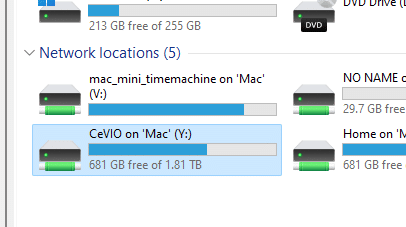
(CeVIO on Mac というのが、Mac側に作成した共有フォルダ)
では、早速Windowsを立ち上げ、CeVIO AIの設定をしてみます。

CeVIO AIのツール > オプション を選択

(既に設定済みになってますが)右側の「オーディオフォルダ」の参照をクリックします。

フォルダ選択ダイアログ上では、「Disconnected Network Drive」
(今回はY:ドライブ)となっており、一見選択できなさそうですが、

共有設定をしていれば、このように開くことができます。
この状態でSelect Folder(当方環境は英語表記にしてます)を選択。
これで、Y:ドライブをデフォルトのフォルダに設定できました。

では試しにエクスポートを…

ちゃんとデフォルトフォルダが共有フォルダになっていますね!
これで、わざわざUSB等でやり取りをしなくてもファイル授受が可能となります。

(他のフォルダが見えるので部分的ですが)
Mac側から確認しても、ちゃんとファイルができてました。よかった!
<蛇足(ド直球)>
共有フォルダに関して、windows側から見ると前述の通り不穏な名称になっております。
自分も少し気になっていたので、シンボリックリンクで回避できないかと思ったのですが、ネットワークドライブ扱い?になっているY:¥への、windowsターミナルからのディレクトリ移動や、mklinkコマンドでのシンボリックリンク作成がどうにもうまくいかず、ひとまず置いておくことにしました()
pushdコマンドで移動できるかとも思ったのですが、それもどうにもうまくいかず。
この辺り、詳しい方いらっしゃいましたら是非ともご教示ください!
<真まとめ(??)>
というわけで、スタートしてからかれこれ2ヶ月たった今回のCeVIO AIのARM版windows導入、ようやく実用段階まで持っていくことができました。
ARM版 Windows 10が公開終了になった直後にスタートしたので、初めは結構絶望的かと思っていたのですが、windows11がビルドアップされたおかげで無事に使用できる状態になりましたね。
これまでは、
・Macで吐き出したxml、オーディオデータをUSBにうつす
・Windows PCに持っていき、CeVIOで編集
・またUSBにデータうつしてMacへ…
と、かなり面倒な作業だったのですが、これからはMac内で完結するので非常に手間が簡略化できます。
CeVIO AIのボーカルの表現力にはかなり期待しているので、ガンガン使っていきたいですね!!
というわけで、長々とお付き合いいただきありがとうございます。
この行を含めて、文字数は5480文字となりました。
ありがとうございます(???
この記事が気に入ったらサポートをしてみませんか?
